Vous pouvez ajouter des objets POU (Program Organization Unit) à votre application dans Catalogue de logiciels > Ressources ou dans l'arborescence Applications.
Il existe différents types d'objets POU :
oProgramme : renvoie une ou plusieurs valeurs lors de l'opération. Toutes les valeurs sont conservées entre deux exécutions du programme. Celui-ci peut être appelé par un autre objet POU.
oBloc fonction : fournit une ou plusieurs valeurs durant le traitement d'un programme Contrairement à une fonction, les valeurs des variables de sortie, ainsi que des variables internes nécessaires, doivent persister d'une exécution du bloc fonction à une autre. Par conséquent, l'appel d'un bloc fonction avec les mêmes arguments (paramètres d'entrée) ne doit pas toujours produire les mêmes variables de sortie.
oFonction : produit exactement un élément de données (qui peut être constitué de plusieurs éléments, tels que des champs ou des structures) lorsqu'elle est traitée. L'appel dans les langages textuels peut être effectué sous la forme d'un opérateur dans des expressions.
Ajout d'objets POU dans une application
|
Étape |
Action |
|---|---|
|
1 |
Dans la section Catalogue de logiciels > Ressources > POU, sélectionnez un nœud Application, cliquez sur le bouton plus vert, puis exécutez la commande POU.... Vous pouvez également effectuer un clic droit sur le nœud Application du contrôleur et choisir Ajouter l'objet > POU. Les deux méthodes sont aussi disponibles dans l'arborescence Applications. Résultat : la boîte de dialogue Ajouter POU s'ouvre. 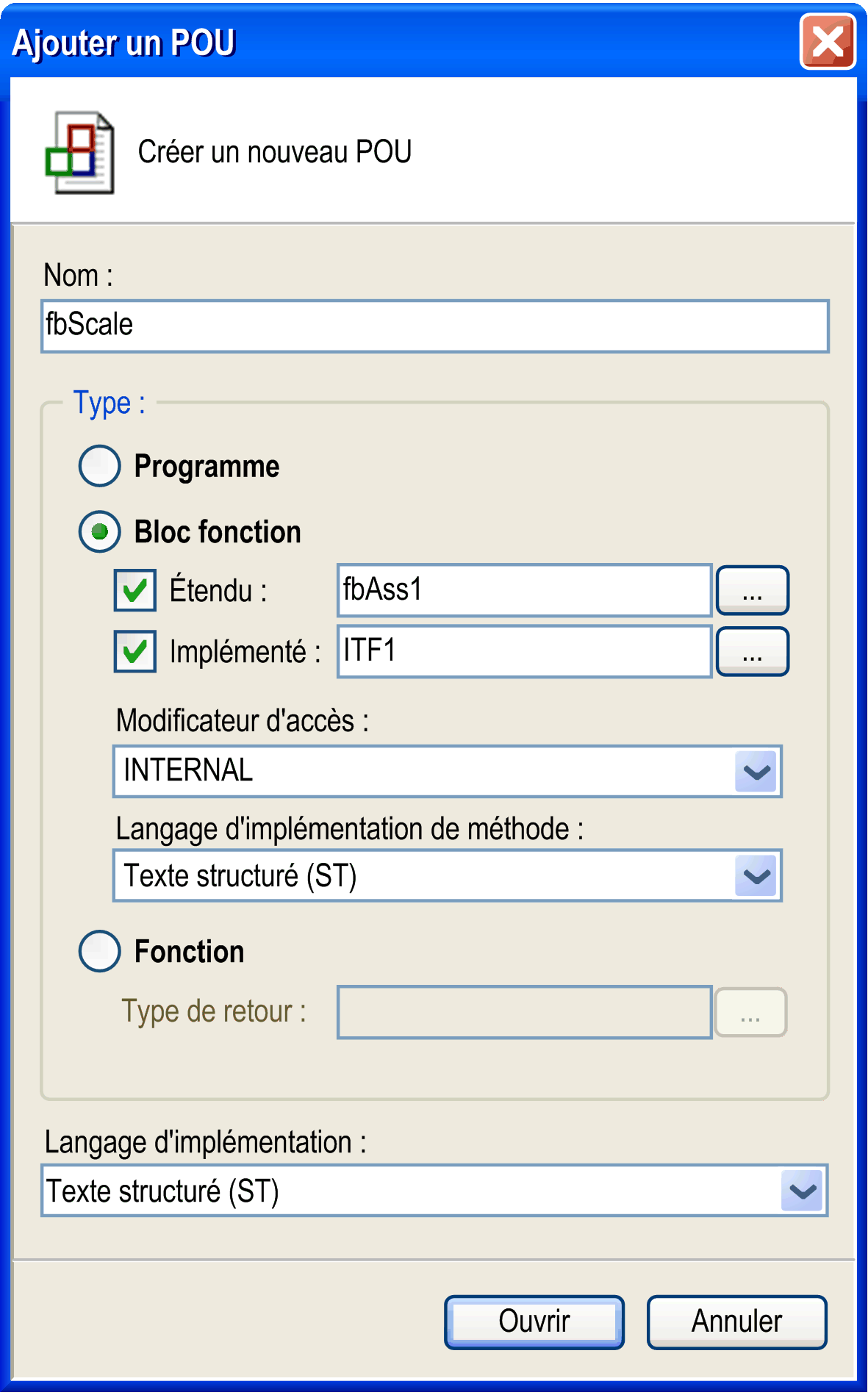
|
|
2 |
Dans la boîte de dialogue Ajouter POU, attribuez un nom à l'objet POU dans la zone de texte Nom. NOTE : Le nom ne doit contenir aucun espace. Un nom est attribué par défaut si vous n'en saisissez pas. L'attribution d'un nom significatif à un POU peut faciliter l'organisation de votre projet. |
|
3 |
Sélectionnez le type d'objet POU : oProgramme oBloc fonction : a.Si vous voulez étendre un bloc existant avec le bloc fonction, sélectionnez Étendu et cliquez sur le navigateur pour sélectionner le bloc fonction souhaité dans l'aide à la saisie. b.Cliquez sur le bouton OK. c.Si vous voulez mettre en œuvre une interface avec le bloc fonction, sélectionnez Implémenté et cliquez sur le navigateur pour sélectionner l'interface souhaitée dans l'aide à la saisie. d.Cliquez sur le bouton OK. e.Si le bloc fonction met en œuvre une interface, sélectionnez dans la zone de liste Langage d'implémentation de méthode le langage de programmation souhaité pour la modification des méthodes et des propriétés définies dans l'interface. oFonction : a.Cliquez sur le navigateur pour sélectionner le Type de renvoi souhaité dans la fenêtre Aide à la saisie. b.Cliquez sur le bouton OK. |
|
4 |
Dans la zone de liste Langage d'implémentation, sélectionnez le langage de programmation souhaité pour la modification de l'objet POU. |
|
5 |
Cliquez sur le bouton Ouvrir. |
Les objets POU déjà définis sont répertoriés dans la section Catalogue de logiciels > Ressources > POU. Vous pouvez les ajouter à votre application en les faisant glisser vers l'arborescence Applications et en les déposant sur un nœud Application. Vous pouvez aussi déposer un objet POU dans l'éditeur de logiques.
Attribution de programmes à une tâche
|
Étape |
Action |
|---|---|
|
1 |
Sous le nœud Configuration de tâche du contrôleur, double-cliquez sur la tâche à laquelle vous souhaitez ajouter votre programme. Dans l'onglet Configuration, cliquez sur Ajouter l'appel. Dans l'arborescence Applications, vous pouvez aussi sélectionner la tâche à laquelle vous souhaitez attribuer le programme et cliquer sur le signe plus de couleur verte. Exécutez la commande Appel de programme… depuis la liste. Cliquez sur le bouton .... Résultat : la boîte de dialogue Aide à la saisie s'affiche. |
|
2 |
Dans l'onglet Catégories de la boîte de dialogue Aide à la saisie, sélectionnez Programmes. |
|
3 |
Cliquez sur la case Représentation structurée pour la décocher. |
|
4 |
Dans le volet Éléments, sélectionnez un POU. |
|
5 |
Cliquez sur le bouton OK. |
Les POU peuvent appeler d'autres POU. Par contre, un POU ne peut pas s'appeler.
Lorsqu'un POU attribué à une application appelle un autre POU uniquement par son nom (sans aucun espace de noms ajouté), utilisez l'ordre de navigation suivant dans le projet pour l'appel du POU :
|
1. |
application actuelle |
|
2. |
Gestionnaire de bibliothèques de l'application actuelle dans l'arborescence Outils |
|
3. |
Nœud Global de l'arborescence Applications |
|
4. |
Gestionnaire de bibliothèques dans le nœud Global de l'arborescence Outils |
Si un POU ayant le nom spécifié dans l'appel est disponible dans la bibliothèque du Gestionnaire de bibliothèques de l'application, ainsi qu'un objet dans le nœud Global de l'arborescence Applications, il n'existe aucune syntaxe permettant d'appeler explicitement le POU dans le nœud Global de l'arborescence Applications, uniquement en utilisant son nom. Dans ce cas, déplacez la bibliothèque concernée du Gestionnaire de bibliothèques de l'application vers le Gestionnaire de bibliothèques du nœud Global de l'arborescence Applications. Vous pouvez alors appeler le POU depuis le nœud Global de l'arborescence Applications uniquement par son nom (et, si nécessaire, celui de la bibliothèque en précédant l'espace de noms de la bibliothèque).
Reportez-vous également au chapitre POU pour vérifications implicites.